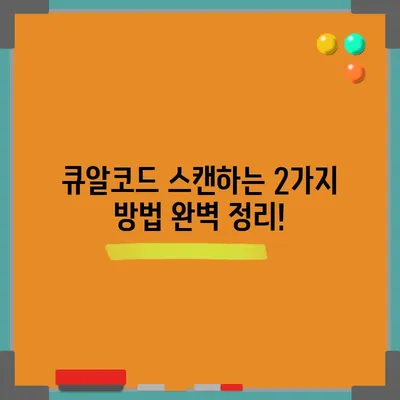큐알코드 스캔하는 방법 2가지 완벽정리
큐알코드 스캔하는 방법 2가지 완벽정리에 대해 알아보세요. 네이버 앱과 기본 카메라를 이용한 큐알코드 스캔 방법을 상세히 설명합니다.
1. 네이버 앱을 이용하여 큐알코드 스캔하기
큐알코드 스캔하는 방법의 첫 번째는 바로 네이버 앱을 사용하는 것입니다. 요즘 들어 많은 식당과 상점들이 큐알코드를 통해 메뉴판이나 정보를 제공하기 때문에, 이 방법은 특히 유용합니다. 네이버 앱을 통해 큐알코드를 스캔하면, 손쉽게 해당 정보를 불러올 수 있습니다.
1.1 네이버 앱 실행하기
먼저, 네이버 앱이나 네이버 인터넷을 실행합니다. 앱을 설치하지 않았다면, 구글 플레이 스토어나 애플 앱스토어에서 다운로드가 가능합니다. 이렇게 네이버를 실행한 후, 화면의 오른쪽 상단에 위치한 초록색 원형 아이콘을 찾아 클릭하십시오. 이 아이콘은 큐알코드를 스캔하는 기능을 활성화하는 가장 중요한 버튼입니다.
1.2 큐알코드 스캔하기
아이콘을 클릭하면 화면 하단에 QR코드라는 아이콘이 나타납니다. 이를 선택하면 핸드폰의 카메라가 자동으로 활성화됩니다. 그 후, 큐알코드가 포함된 문서나 기기를 화면에 맞추면 자동으로 큐알코드를 인식하게 됩니다. 이 과정에서 주의해야 할 점은 큐알코드가 흐릿하거나 잘 보이지 않는 경우, 인식이 어려워질 수 있으므로 깔끔하고 선명하게 촬영해야 한다는 것입니다.
| 단계 | 설명 |
|---|---|
| 1단계 | 네이버 앱을 실행합니다. |
| 2단계 | 오른쪽 초록색 아이콘을 선택합니다. |
| 3단계 | 하단의 QR코드 아이콘을 선택합니다. |
| 4단계 | 카메라로 큐알코드를 촬영합니다. |
1.3 결과 확인하기
큐알코드가 정상적으로 스캔되었다면, 화면 하단에 해당 정보가 나타납니다. 이때, 어떤 종류의 정보가 나올지는 큐알코드의 종류에 따라 달라지지만 대개 웹사이트 링크, 메뉴 정보, 이벤트 정보 등의 형태로 제공됩니다. 예를 들어, 식당의 큐알코드를 스캔하면 바로 해당 식당의 온라인 메뉴 페이지로 이동하게 됩니다.
1.4 추가 기능 활용하기
네이버에서는 큐알코드를 만들 수 있는 기능도 제공합니다. 만약 자신의 모임이나 이벤트를 홍보하고 싶다면, 큐알코드를 생성하여 배포하는 것도 좋은 방법입니다. 네이버 앱에서 큐알코드 만들기 버튼을 눌러 다양한 정보와 링크를 간단히 넣어 큐알코드를 생성할 수 있습니다. 이렇게 생성된 큐알코드는 인스타그램, 페이스북 등 다양한 플랫폼에서 공유할 수 있습니다.
1.5 주의사항 및 꿀팁
큐알코드를 사용할 때 주의할 점은 누군가의 개인 정보나 민감한 데이터가 포함된 큐알코드는 절대 스캔하지 말아야 합니다. 또한, 높은 화질의 스마트폰 카메라를 사용하는 것이 인식률을 높이는 데 도움이 됩니다.
💡 로블록스를 PC와 모바일에서 쉽게 설치하는 방법을 알아보세요. 💡
2. 핸드폰 기본 카메라로 큐알코드 스캔하기
큐알코드 스캔하는 방법의 두 번째 옵션은 핸드폰의 기본 카메라를 사용하는 것입니다. 이 방법은 네이버 앱을 다운로드하지 않고도 큐알코드를 스캔할 수 있어 편리합니다. 많은 스마트폰은 기본 카메라 기능만으로도 큐알코드를 인식할 수 있는 기능을 제공합니다.
2.1 기본 카메라 실행하기
핸드폰의 기본 카메라를 실행합니다. 보통 화면 하단이나 옆면에 있는 카메라 아이콘을 클릭하면 쉽게 접근할 수 있습니다. 이때, 카메라 렌즈가 큐알코드를 향하도록 세팅하는 것이 중요합니다. 또한 조명이 어두운 곳에서는 인식이 더 어려울 수 있으니 적절한 조명을 확보하는 것이 필요합니다.
2.2 큐알코드 인식하기
기본 카메라를 깨끗하게 설정한 다음, 큐알코드를 화면에 적절히 맞춥니다. 순간적으로 카메라가 자동으로 인식하면, 화면 하단에 노란색으로 큐알코드 링크가 나타납니다. 이 링크를 클릭하면 관련 정보나 웹사이트로 바로 이동할 수 있습니다. 너무 빨리 카메라를 움직이거나 거리를 조절하는 것에 주의하세요.
| 단계 | 설명 |
|---|---|
| 1단계 | 핸드폰 기본 카메라를 실행합니다. |
| 2단계 | 카메라로 큐알코드를 인식합니다. |
| 3단계 | 인식이 완료되면, 링크를 클릭하여 내용을 확인합니다. |
2.3 결과의 활용
핸드폰 기본 카메라로 큐알코드를 스캔한 후, 링크를 클릭하면 정보가 바로 제공됩니다. 예를 들어, 할인 쿠폰이나 이벤트 교환 코드가 포함된 큐알코드의 경우, 이를 통해 추가 혜택을 누릴 수 있습니다. 혹시 누락된 눈여겨봐야 할 부분이라면, 인식된 내용이 웹사이트에 잘 반영되는지 확인해보세요.
2.4 이점과 단점
핸드폰 기본 카메라를 사용하는 방법은 다운로드가 필요 없기 때문에 간편하지만, 특정 큐알코드는 인식이 어려울 수 있습니다. 저조도 환경에서는 인식률이 떨어질 수 있으므로, 상황에 따라 적절히 방법을 선택해야 합니다.
2.5 추가 팁 및 주의사항
모든 스마트폰이 모든 큐알코드를 지원하는 것은 아니기 때문에, 사용 중 문제가 발생한다면 앱 다운로드를 고려할 수도 있습니다. 뒤늦게 문제가 발생하면 불편하게 되는 경우가 많기 때문에, 여러 스캔 방식을 하루에도 여러 번 사용하는 것이 유리합니다.
💡 에이지알 메디큐브 디지털클리닉 앱 설치법을 지금 바로 알아보세요. 💡
결론
이제 큐알코드 스캔하는 방법 2가지에 대해 완벽하게 정리했습니다. 네이버 앱과 기본 카메라를 통한 각각의 방법은 각기 다른 장단점이 있으며, 상황에 맞춰 선택하여 사용할 수 있습니다. 만약 앱을 통한 스캔이 불편하다면 간편하게 기본 카메라를 활용해보시기를 바랍니다. 큐알코드를 만나면 세상이 더욱 편리해진다는 사실을 잊지 마세요!
💡 갤럭시 굿락으로 QR코드 스캔을 더 쉽게 해보세요! 💡
자주 묻는 질문과 답변
💡 스타 뉴스 앱의 최신 기능을 지금 바로 확인해 보세요! 💡
Q: 큐알코드가 인식되지 않을 때 어떻게 해야 하나요?
A: 먼저, 조명을 확인하고 카메라 렌즈를 깨끗이 닦아보세요. 큐알코드가 흐릿하지 않은지, 유효한 큐알코드인지도 확인해야 합니다.
Q: 네이버 앱 외의 다른 앱도 사용 가능한가요?
A: 예, 여러 다른 앱들도 큐알코드를 스캔할 수 있습니다. QR Code Reader와 같은 앱을 사용해보세요.
Q: 큐알코드를 만든 후 어떻게 이용하나요?
A: 생성한 큐알코드를 이미지 형태로 저장 후, 홍보하고 싶은 곳에 붙여놓거나 공유하세요.
큐알코드 스캔하는 2가지 방법 완벽 정리!
큐알코드 스캔하는 2가지 방법 완벽 정리!
큐알코드 스캔하는 2가지 방법 완벽 정리!